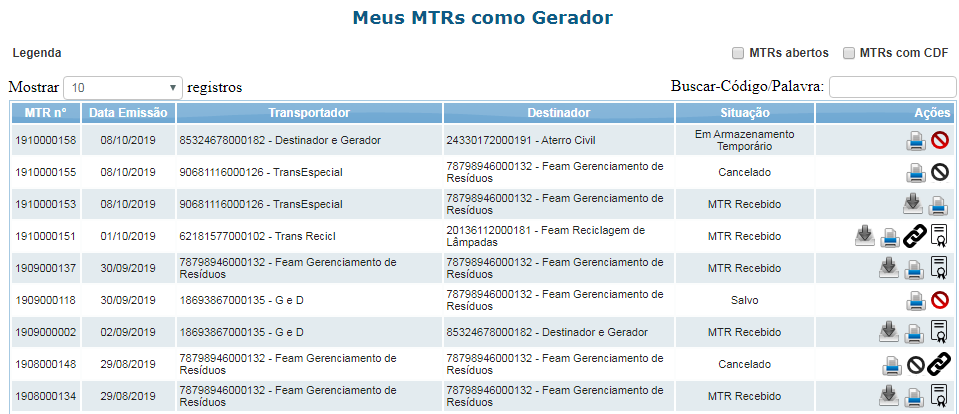Sistema MTR
5. Certificado de Destinação Final de Resíduos
5.1. Gerando um CDF de MTRs emitidos pelo Sistema MTR
Com a opção “Gerar CDF de MTRs emitidos pelo Sistema MTR” o Destinador poderá emitir CDFs para MTRs efetivamente emitidos e recebidos através do Sistema MTR-MG, acessando a opção “Gerar CDF de MTRs emitidos pelo Sistema MTR”.
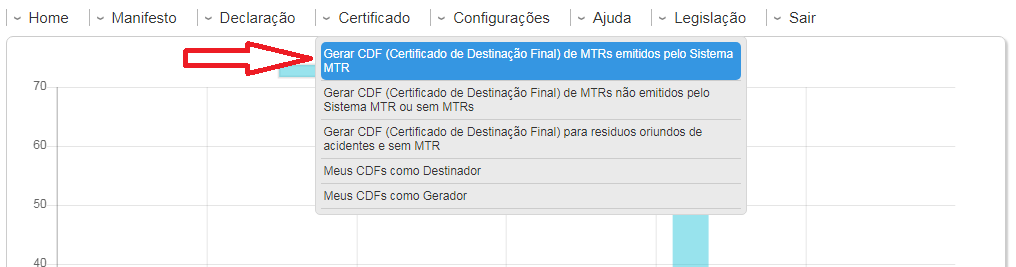
Ao selecionar essa opção, se abrirá a tela de emissão de CDF para os MTRs emitidos pelo Sistema MTR, como indicado a seguir:
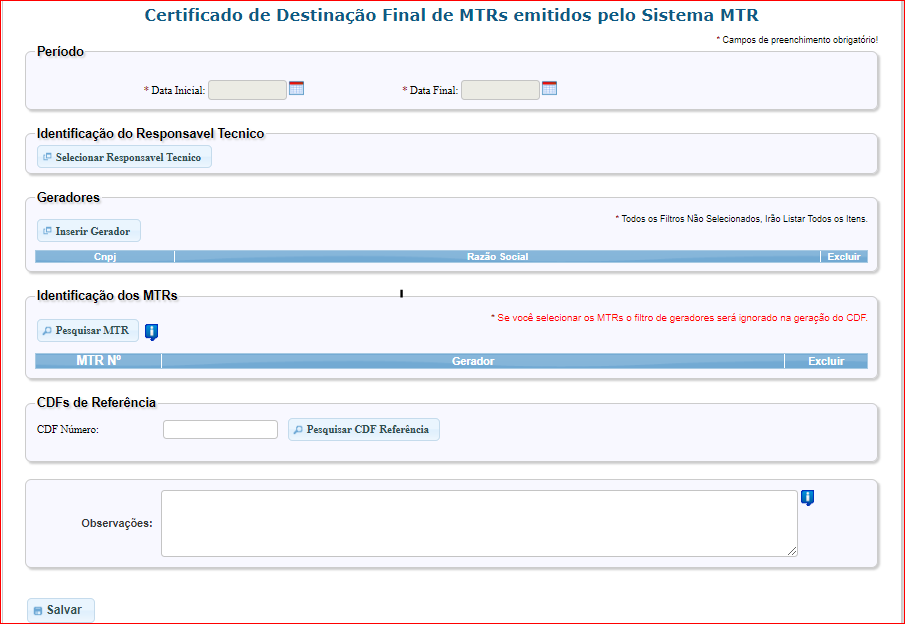

O passo seguinte é indicar o Responsável Técnico pelo CDF a ser emitido.

Ao clicar em “Selecionar Responsável Técnico” se abrirá a tela com a lista de nomes disponíveis, caso algum responsável já tenha sido cadastrado.
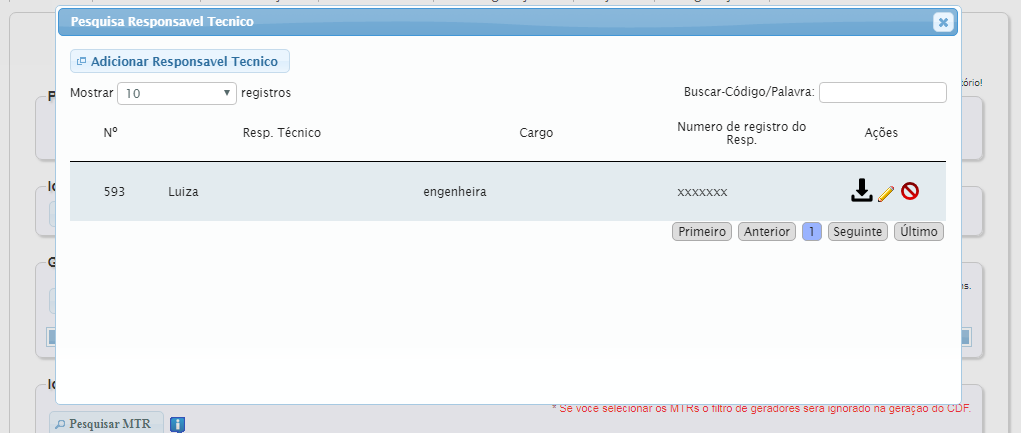
Selecione o nome do Responsável Técnico. Se o nome já estiver cadastrado, estará listado na tela que se abrirá; nesse caso, para selecioná-lo, é só clicar em cima do nome do responsável. Caso esse nome não esteja na relação apresentada, o Destinador poderá incluir o responsável, utilizando o campo “Adicionar Responsável Técnico”. Você poderá ainda adicionar ou alterar a assinatura de cada responsável técnico (
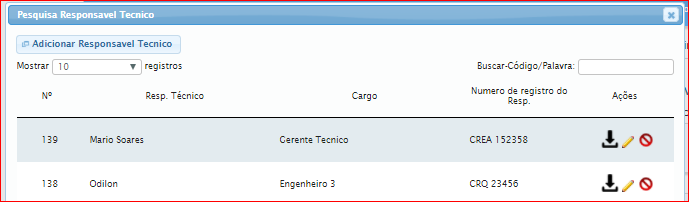
Abaixo é ilustrada a tela para inclusão de Responsável Técnico:
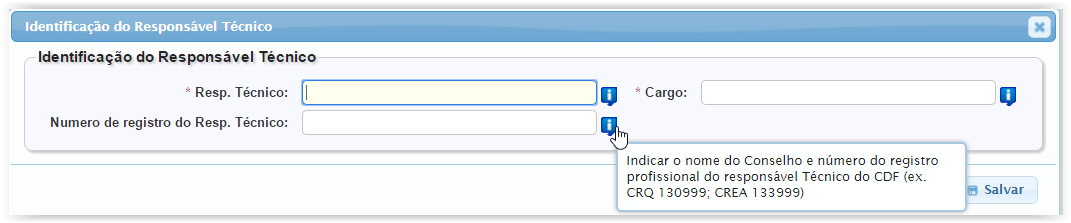
Preencha os dados solicitados. Ao clicar em “Salvar” o sistema solicitará o upload da respectiva assinatura. Selecione o arquivo imagem (jpeg, gif, png, etc.) onde se encontra a assinatura digitalizada em seu computador e clique em “Enviar”.
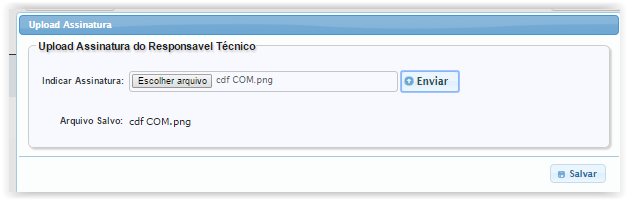
Em seguida clique em “Salvar” e o cadastro do novo “Responsável Técnico” estará concluído.
Feche a tela, retorne à opção “Selecionar responsável técnico” e selecione o nome desejado.
O próximo passo é a inserção do Gerador. As informações dos MTRs recebidos serão automaticamente carregadas no sistema após o Destinador selecionar um Gerador. Ou seja, após a inserção do gerador para o qual o destinador deseja emitir o MTR, o destinador poderá escolher entre os MTRs recebidos daquele gerador, aqueles para os quais emitirá o CDF. Esse procedimento será realizado usando as funções “Inserir Gerador” e “Pesquisar MTR”.
Ao clicar em “Inserir Gerador” se abrirá uma tela com todos os Geradores que fizeram destinação para aquela unidade (e cujos MTRs foram recebidos), no período indicado.
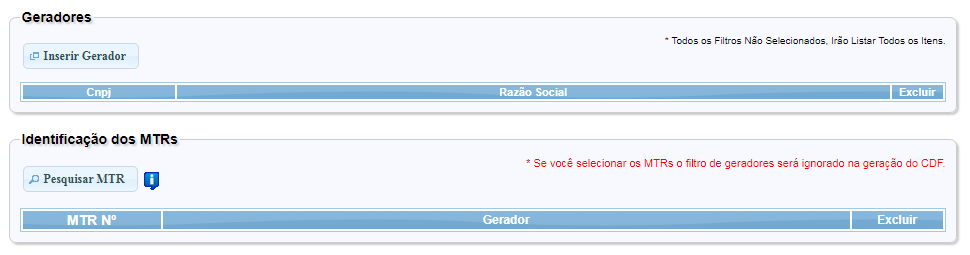
Selecione o Gerador que deseja. O Destinador também pode identificar um determinado gerador utilizando o campo “Buscar - Código/Palavra” para digitar o CNPJ, CPF ou a Razão Social do Gerador desejado. Após assinalar o gerador, o destinador deve clicar no botão “Inserir Geradores Selecionados”. Apesar do sistema MTR permitir a seleção de mais de um gerador, deve ser assinalado um único gerador no sistema MTR-MG, de acordo com o §4º do art. 10 da DN COPAM 232/2019.
O próximo passo é identificar os MTRs a serem inclusos no CDF, clicando em “Pesquisar MTR”. Ao selecionar um Gerador, o sistema listará todos os MTRs recebidos naquele período referente ao Gerador selecionado. O Destinador poderá selecionar os MTRs desejados ou marcar todos - nesse último caso utilizando a opção “Selecionar/Desmarcar Todos” - e em seguida clicando no campo “Inserir MTRs Selecionados”.
O destinador poderá ainda utilizar o campo “Observações” para registrar informações que julgar relevantes para este CDF, como por exemplo nome do transportador, referências técnicas, etc. Por fim, o Destinador deve clicar em “Salvar”. O CDF será emitido em PDF, listando os MTRs incluídos no documento emitido.
Assista o vídeo para visualizar um exemplo de como preencher um Certificado de Destinação Final - CDF:
Veja a seguir exemplo de um Certificado de Destinação Final:
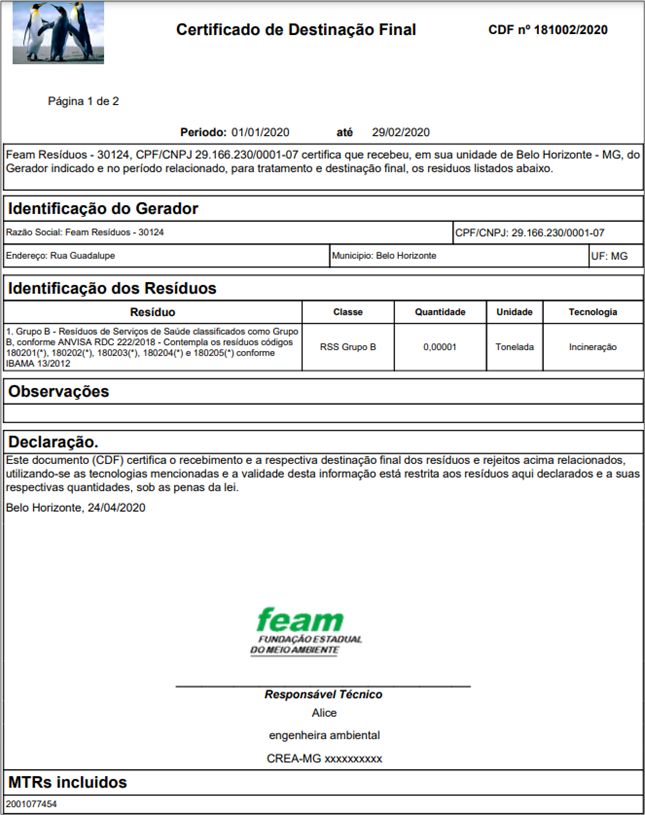
Uma vez emitido o CDF, ao consultar a opção “Meus MTRs” dos Geradores, Transportadores e Destinadores, na coluna “Ações” de cada MTR que já foi objeto de um CDF será indicado o ícone